电脑公司win10系统具有安全,快速,稳定等特点。是我们正需要的系统,帮助我们提高工作效率,现在就让windows7之家小编给你们介绍电脑公司win10系统最好的安装方法,下面就是安装电脑公司win10系统的操作过程了。
第一步:win10安装系统安装前准备
1、保证能够正常进入系统;
2、下载Ghost Win10系统镜像文件;
Ghost Win10系统镜像下载地址:http://www.kkzj.com/
第二步:电脑公司纯净版win10安装教程步骤
1、首先先下载Ghost Win10系统镜像到本地硬盘上(这里是下载在D盘上)。
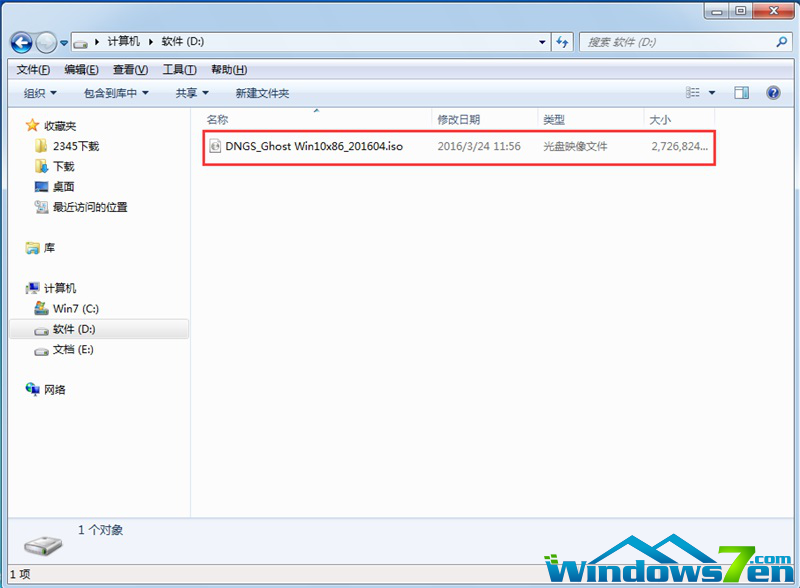
2、解压所下载的"ylmf_win10_64.iso"镜像;

3、解压出来的文件夹内容;
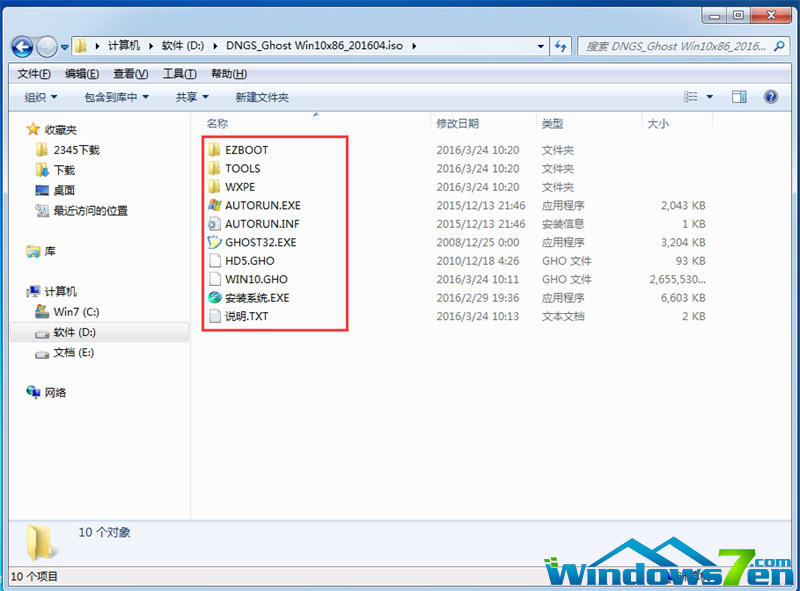
4、把"Win10.GHO"和"安装系统.exe"两个文件剪切到磁盘根目录下,这里选择放在D盘里;
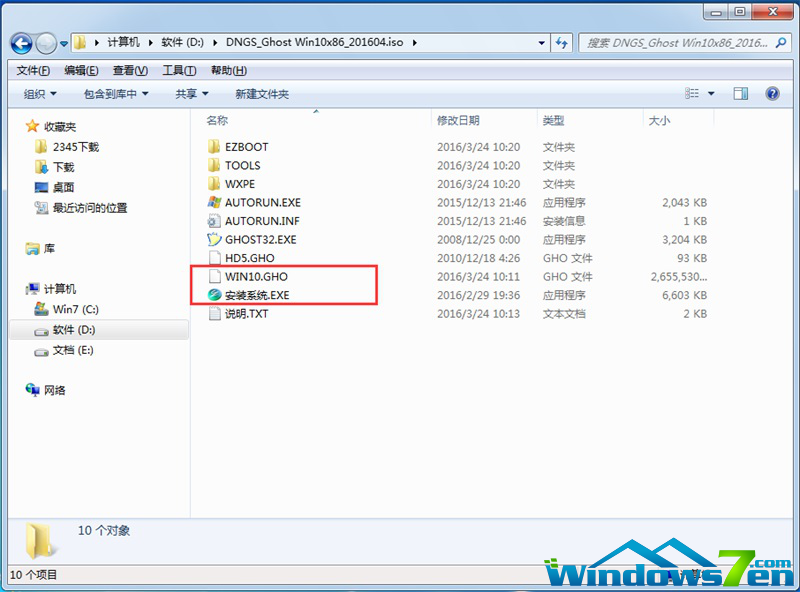
5、双击"安装系统.exe",选择"C盘"(C盘为系统磁盘),插入映像文件"Win10.GHO",接着点击执行,如图所示:
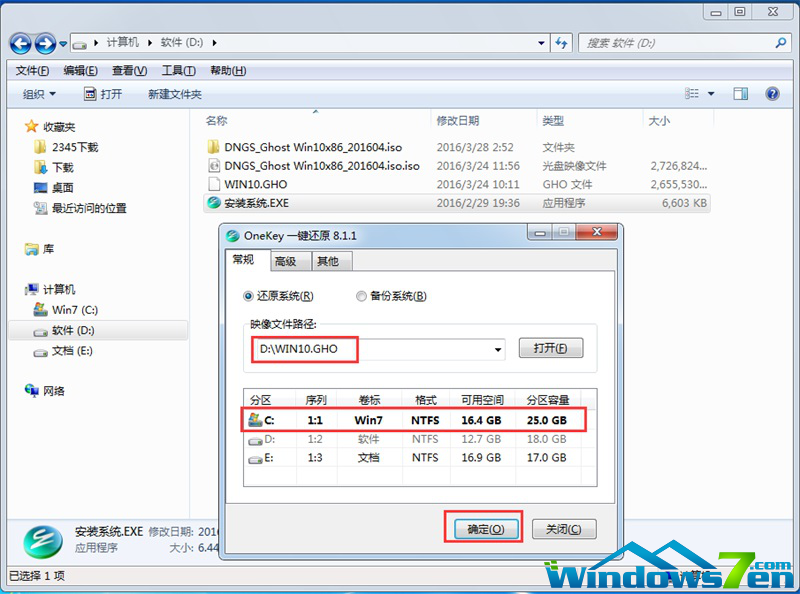
提示:执行安装前要把360等杀毒软件关闭,否则无法正常安装。(若360杀毒软件开启,会提示有毒,下载的Ghost Win10系统镜像的软件都是安全无毒 的,用户这个可放心使用。)
6、选择"执行后"电脑会自动重启,格式化C盘,还原数据;
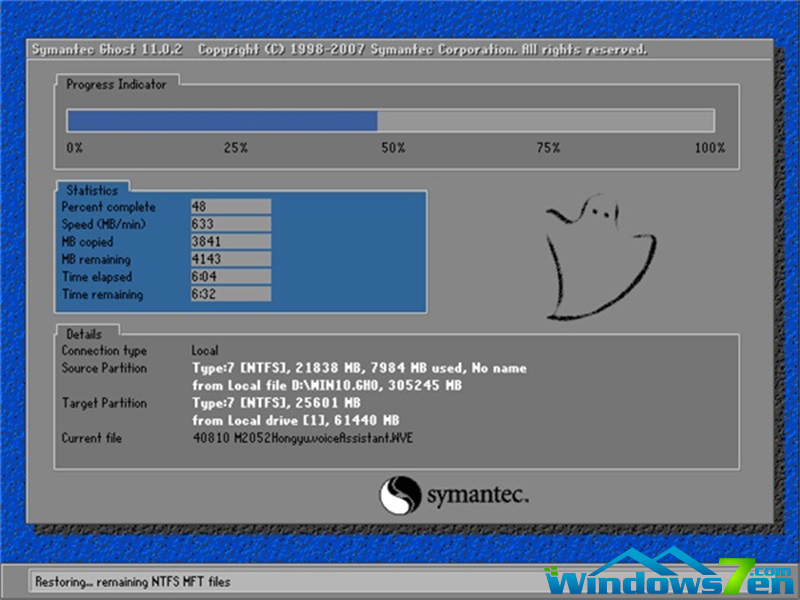
7、数据还原之后,自动重启,进入驱动安装界面;

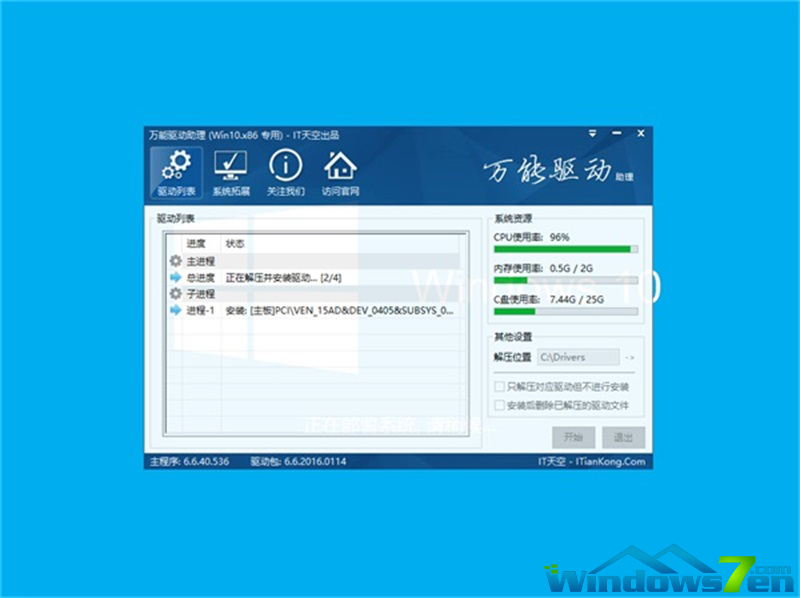
8、动程序安装完成之后,再次重启,进入全新的Win10系统界面;

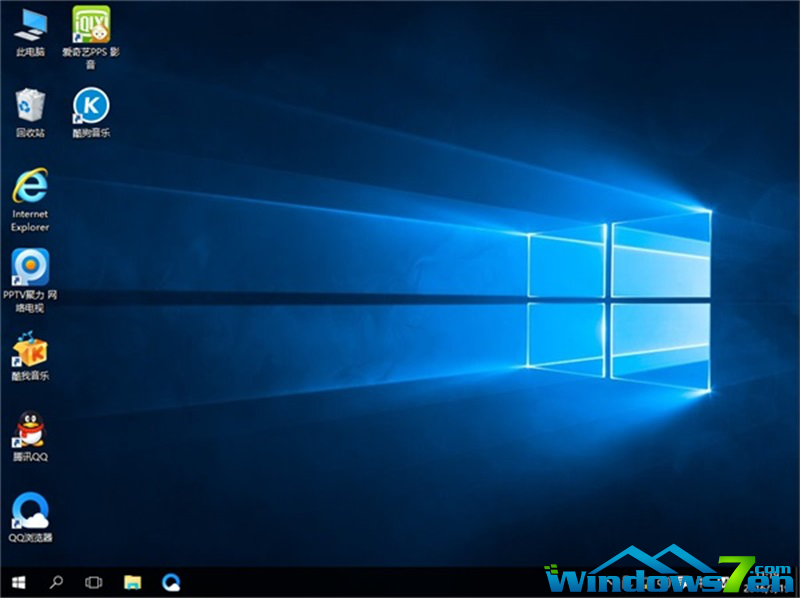
这就是电脑公司win10系统最好的安装方法了,相信你们已经学会了安装电脑公司win10系统的安装方法了,以后再也不用担心安装系统的问题了,从现在开始你们也会安装系统了,以后身边的朋友遇到安装系统的问题,自己就能帮他们解决了。
Copyright ©2018-2023 www.958358.com 粤ICP备19111771号-7 增值电信业务经营许可证 粤B2-20231006